‘라즈베리파이에 LEMP스택 구축하기’ 시리즈를 따라서 LEMP스택을 구축하셨다면, 이제 워드프레스를 설치할 수 있습니다.
워드프레스를 활용해서 블로그를 비롯해서 여러가지 웹사이트를 쉽게 운영할 수 있습니다.
이번 글에서는 워드프레스 설치 전 사전작업의 일환으로 Maria DB에 워드프레스의 사용자 데이터를 담을 DB를 생성하고 사용자도 생성하고 권한도 설정하겠습니다.
Table of Contents
Maria DB에 접속하기
저번에 Maria DB를 설치하며 한번 접속한적이 있지만, 복습하는 의미에서 다시 알려드리겠습니다.
Terminal에 아래와 같은 명령어를 입력하면 Maria DB에 접속할 수 있습니다.
mysql -u root -p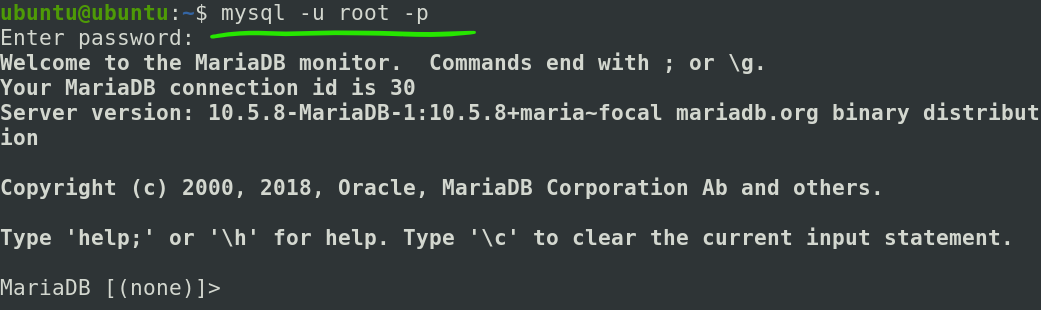
비밀번호는 Maria DB 설치할때 DB의 root계정에 대한 비밀번호를 설정했었는데요. 그 비밀번호를 입력하면 됩니다.
성공적으로 로그인 되었다면 위의 화면과 같이 나타날 것입니다.
워드프레스용 데이터베이스 생성하기
워드프레스에서 사용할 데이터베이스의 이름을 정해줍시다.
저는 wordpress_db 라는 이름으로 하겠습니다. 아래 명령어를 입력해줍시다.
지금까지 입력했던 명령어와는 다르게 맨 뒤에 세미콜론(;)을 꼭 붙여줘야 합니다.(db에서 사용하는 명령어를 sql문이라고 통칭하는데 sql문은 마지막에 세미콜론이 들어가야 행의 끝으로 인식됩니다. 만약 깜빡하고 세미콜론 빼먹고 엔터를 누르셨다면 세미콜론만 넣고 다시 엔터 누르시면 됩니다)
CREATE DATABASE wordpress_db;
정상적으로 추가 되었는지 확인 해보기 위해서 아래 명령어를 실행해서 현재 db목록을 조회해봅시다.
SHOW DATABASES;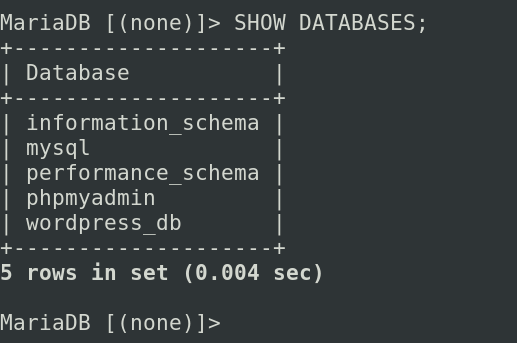
맨 아래에 방금전에 추가했던 wordpress_db가 잘 보이는군요.
새 사용자 추가하기
위에서 만든 데이터베이스(wordpress_db)를 사용할 사용자를 만들어 줍시다. 저는 wordpress_db_user로 하겠습니다. 원하시는 이름이 있으시면 바꿔서 쓰셔도 상관없습니다. 아래 명령어를 입력합니다.
CREATE USER wordpress_db_user@localhost;그리고 아래의 명령어를 입력하여 비밀번호를 설정합니다. “비밀번호”라고 적힌 부분에 비밀번호를 넣으면 됩니다.
SET PASSWORD FOR wordpress_db_user@localhost= PASSWORD("비밀번호");사용자의 권한 설정하기
사용자에 대한 권한을 설정해주어야 합니다. wordpress_db에 대한 모든 권한을 부여합시다. 두줄처럼 보이지만 한줄짜리 코드입니다.(세미콜론은 한개뿐!)
GRANT ALL PRIVILEGES ON wordpress_db.* TO wordpress_db_user@localhost IDENTIFIED BY '비밀번호';위에서 수정된 권한을 반영시키기 위해 아래의 명령어를 실행합니다.
FLUSH PRIVILEGES;여기까지 문제 없이 진행되었다면 화면은 아래 사진과 같을 것입니다.
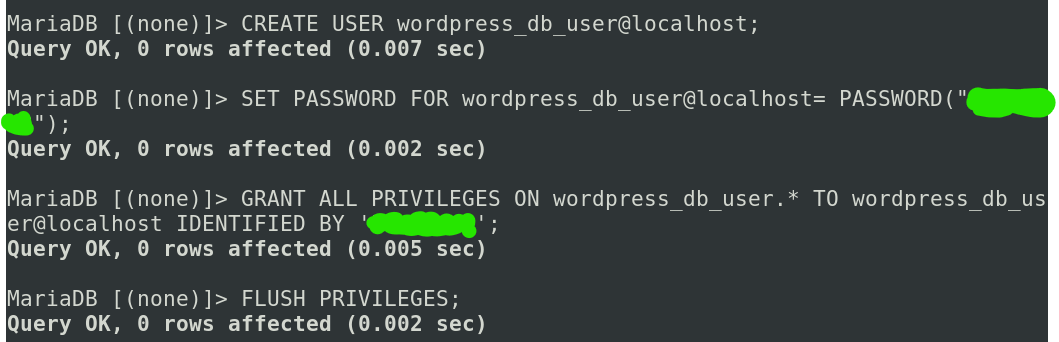
지금까지 만들었던 db이름(wordpress_db), db사용자(wordpress_db_user), 비밀번호를 꼭 기억해두시기 바랍니다. 워드프레스에서 사용할 것입니다.
exit명령어를 입력하여 Maria DB에서 빠져나옵시다.
다음 글에서는 본격적인 워드프레스 설치를 진행하겠습니다.

꾸르팁!! 책 보다 더 쉽게 설명해주셨어영 이해쏙쏙
자세히 설명하려다보니 글쓰는 시가닝 너무 길어져서 고민입니다.ㅎㅎㅎ
행복한하루되세요